Pythonモジュール「PyDrive」でGoogle Driveにファイルをアップロードしたりダウンロードする方法についてまとめました。
PyDriveとは
PyDriveとは、Google DriveにファイルをアップロードしたりダウンロードできるPythonモジュールです。
インストール方法は以下のとおりです。
① pipで「Google API クライアント」「PyDrive」モジュールをインストールします。
$ pip install google-api-python-client $ pip install PyDrive
Drive APIの有効化
① ブラウザでGoogleアカウントにログインします。
② ブラウザで以下のリンクを開き、Google デベロッパーコンソールを表示させます。
https://console.developers.google.com/flows/enableapi?apiid=drive&pli=1
③ プロジェクトを作成し、[Continue] > [Go to credentials”]をクリックします。
④ [OAuth consent screen]タブ > メールアドレスを選択 > [Product name]を入力 > [Save]ボタンをクリックします。
⑤ [Credentials]タブを選択 > [Create credentials”]ボタンをクリック > [OAuth client ID”]を選択します。
⑥ アプリケーションタイプとして [Other”]を選択 > 名前は[Drive API Quickstart]を入力し、[Create]ボタンをクリックします。
⑦ [OK]をクリックし、クライアントID の右側に表示されている[ダウンロード]ボタンをクリックし、「client_secret.json」というファイル名でダウンロードします。
⑧ このファイルを作業フォルダに移動して という名前にします。
【Python】Google Drive へのアップロード
① 認証情報を記載した「settings.yaml」ファイルを以下の内容で作成します。
【settings.yaml】
client_config_backend: settings client_config: client_id: <クライアントID> client_secret: <クライアントシークレット> save_credentials: True save_credentials_backend: file save_credentials_file: credentials.json get_refresh_token: True oauth_scope: - https://www.googleapis.com/auth/drive.file - https://www.googleapis.com/auth/drive.install
クライアントID、クライアント・シークレットは先程Google APIを有効化した際に作成したものを入力します。
② 以下のスクリプトを実行すると、Google Drive 上に画像ファイル(test.jpg)をアップロードできます。
初回実行時は、credentials.json ファイルにクレデンシャル情報保存されます。
from pydrive.auth import GoogleAuth
from pydrive.drive import GoogleDrive
gauth = GoogleAuth()
gauth.LocalWebserverAuth()
drive = GoogleDrive(gauth)
filepath = '/img/test.jpg'
title = 'test.jpg'
file = drive.CreateFile({'title': title, 'mimeType': 'image/jpeg'})
file.SetContentFile(filepath)
file.Upload()
| – | 関連記事 |
|---|---|
| 1 | ■Python入門 サンプル集 |
| 2 | ■NumPy入門 サンプル集 |
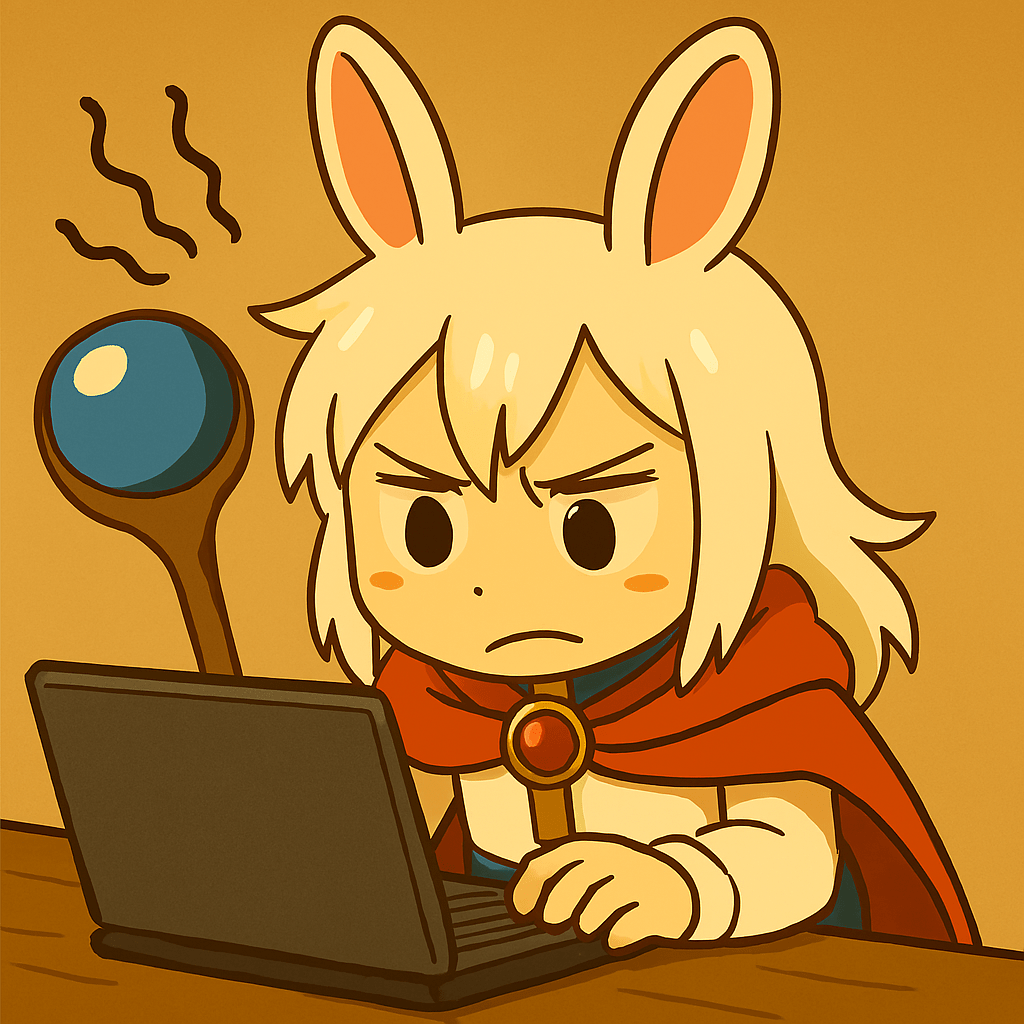

コメント